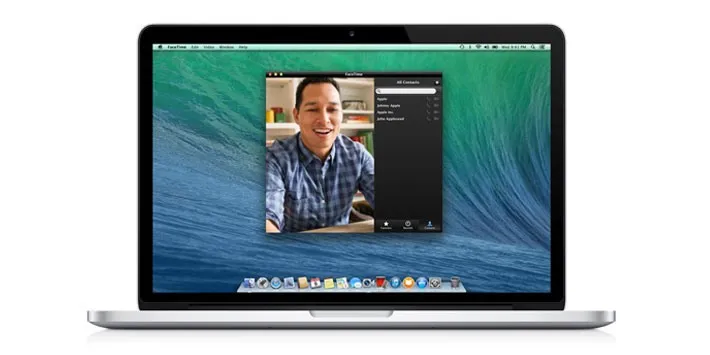FaceTime được biết đến như là một công cụ gọi video tuyệt vời, nhưng không phải ai cũng biết đến cách ghi lại video FaceTime có trong bài viết này.
FaceTime được biết đến như là một trong những công cụ gọi video tuyệt vời nhất hiện nay, tuy nhiên không phải ai cũng biết cách ghi lại video FaceTime có trong bài viết này.
Bạn đang đọc: Hóa ra ghi lại video FaceTime ngay trên máy tính Mac lại đơn giản đến vậy
Đa phần những phần mềm gọi điện video hiện tại đều không có khả năng ghi lại hay lưu trữ video sau khi kết thúc cuộc trò chuyện. Điều này đôi khi khiến người dùng cảm thấy buồn vì không thể lưu giữ lại những khoảnh khắc trò chuyện vui vẻ với bạn bè, người thân. Tuy vậy, tính năng FaceTime trên hoàn toàn có thể lưu lại video nếu bạn đang dùng một chiếc máy tính Mac.
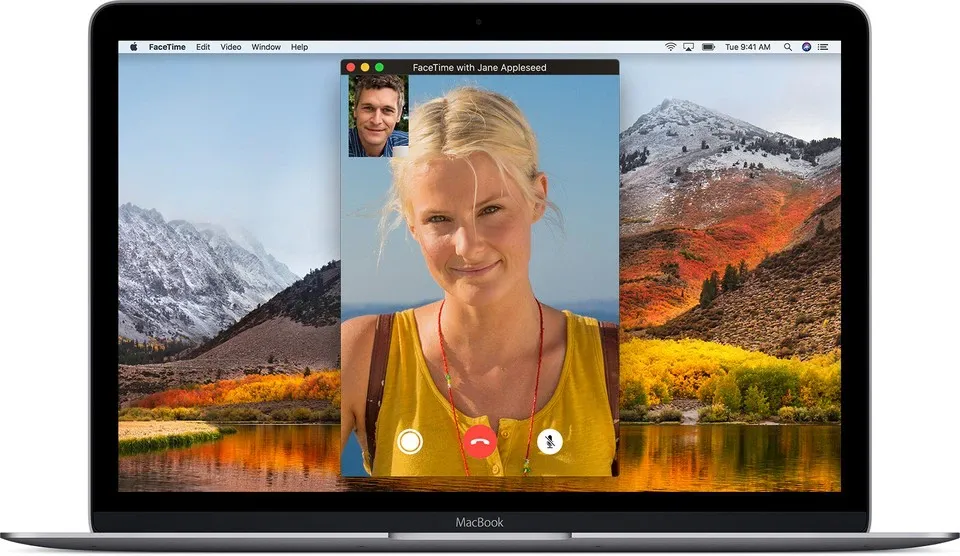
Người dùng đã có thể ghi lại video FaceTime trên máy tính Mac.
Để ghi lại video Facebook trên máy tính Mac, đầu tiên bạn cần truy cập vào tính năng FaceTime. Tiếp theo mở thêm ứng dụng QuickTime trên Mac và chọn Menu File > New Screen Recording.
Bạn hãy nhấn vào mũi tên hướng xuống trong ứng dụng QuickTime, chọn Microphone mà bạn muốn ghi âm là “Internal Microphone”.
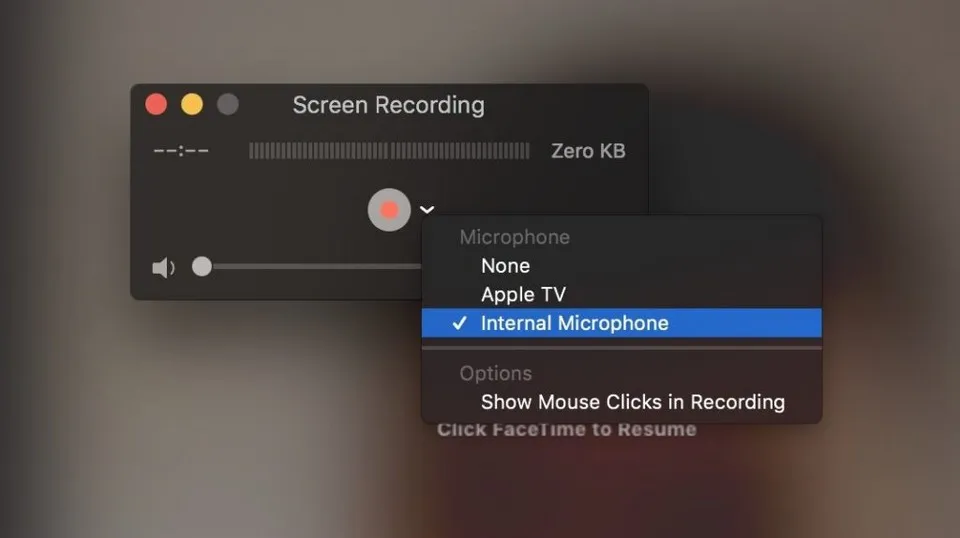
Bạn hãy chọn Internal Microphone.
Lúc này, bạn sẽ tiến hành lựa chọn ghi lại một phần hay toàn bộ màn hình trên máy tính Mac. Trong trường hợp video FaceTime của bạn được thực hiện ở chế độ toàn màn hình, bạn hãy nhấn chuột vào một vị trí bất kỳ trên màn hình, ngược lại bạn nhấn và di chuột để tạo thành một vùng màn hình muốn ghi.
Tìm hiểu thêm: Làm gì khi máy tính không nhận ổ cứng di động?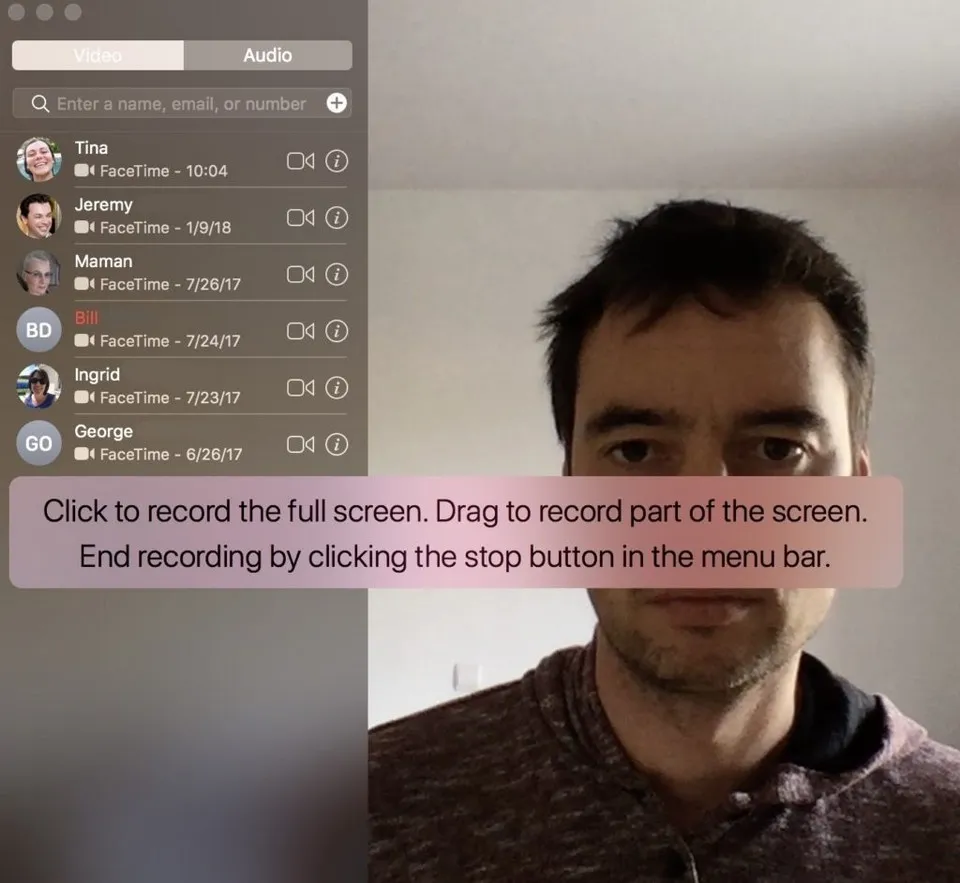
Chọn vùng màn hình bạn cần ghi video.
Sau khi đã kích hoạt chế độ ghi màn hình thông qua ứng dụng QuickTime, bạn hãy bắt đầu một cuộc gọi FaceTime và mọi nội dung của cuộc trò chuyện đều sẽ được ghi lại. Khi kết thúc cuộc gọi, bạn hãy nhấn vào biểu tượng Stop như chỉ dẫn mũi tên ở hình bên dưới.

>>>>>Xem thêm: iCloud Private Relay là gì? Có tốt hơn VPN hay không? Cách bật Chuyển tiếp bảo mật trên iOS 15
Chọn vùng màn hình bạn cần ghi video.
Lúc này, quá trình ghi lại video FaceTime sẽ kết thúc và QuickTime sẽ hiển thị nội dung mà ứng dụng này vừa ghi nhận được. Bạn có thể xem ngay hoặc lưu video vào một nơi nào đó trên máy tính Mac để xem lại sau bằng cách nhấn Menu File > chọn Save.
Như vậy, bài viết đã hoàn thành việc hướng dẫn bạn cách ghi lại video FaceTime trên máy tính, chúc các bạn thực hiện thành công và có được những phút giây trò chuyện vui vẻ cùng bạn bè, người thân của mình.
Xem thêm: Ứng dụng iOS sẽ có khả năng hoạt động trên hệ điều hành macOS
Nguyễn Nguyên